विषयसूची:
- चरण 1: नोड-लाल डाउनलोड करें
- चरण 2: नोड्स स्थापित करें
- चरण 3: नोड-लाल खोलें और प्रवाह स्थापित करें
- चरण 4: MQTT-नोड कॉन्फ़िगर करें
- चरण 5: कुछ अतिरिक्त

वीडियो: लोरा तापमान डैशबोर्ड: 5 कदम

2024 लेखक: John Day | [email protected]. अंतिम बार संशोधित: 2024-01-30 09:23

अपने अंतिम निर्देश में मैंने आपको दिखाया है कि टीटीएन पर लोरा से तापमान सेंसर कैसे जोड़ा जाता है। अब मैं आपको यह दिखाने जा रहा हूँ कि आप कैसे इस डेटा को पढ़ सकते हैं और इसे डैशबोर्ड में दिखा सकते हैं। हम यह भी कवर करेंगे कि आईएफटीटीटी में डेटा का उपयोग कैसे करें।
चरण 1: नोड-लाल डाउनलोड करें

यदि आपने पहले ही नोड-रेड स्थापित कर लिया है तो आप इस चरण को छोड़ सकते हैं।
नोड-लाल स्थापित करें
सबसे पहले आपको Node.js इंस्टॉल करना होगा। आपके द्वारा इंस्टॉलेशन समाप्त करने के बाद CMD खोलें और इस कमांड को निष्पादित करें:
npm इंस्टाल -g --unsafe-perm नोड-रेड
नोड-रेड ओपन सीएमडी शुरू करने और इस कमांड को निष्पादित करने के लिए:
नोड-लाल
आधिकारिक स्थापना गाइड:
चरण 2: नोड्स स्थापित करें




अब हमें उन नोड्स को स्थापित करना होगा जिनकी हमें आवश्यकता होगी।
2 तरीके हैं:
1) सीएमडी खोलें और इस कमांड को निष्पादित करें:
cd./.node-rednpm नोड-रेड-डैशबोर्ड स्थापित करें
2) सुनिश्चित करें कि नोड-रेड चल रहा है, 127.0.0.1:1880 खोलें, शीर्ष-दाएं कोने में 3 बार दबाएं, पैलेट प्रबंधित करने के लिए जाएं, इंस्टॉल पर जाएं, "नोड-रेड-डैशबोर्ड" खोजें, इंस्टॉल दबाएं
चरण 3: नोड-लाल खोलें और प्रवाह स्थापित करें

अपने ब्राउज़र में "127.0.0.1:1880" टाइप करके नोड-रेड खोलें।
नीचे से node-red.txt में टेक्स्ट को कॉपी करें
ऊपरी दाएं कोने में 3 बार दबाएं, आयात पर जाएं और क्लिपबोर्ड दबाएं। अब आपके द्वारा पहले कॉपी किए गए टेक्स्ट को पेस्ट करें।
चरण 4: MQTT-नोड कॉन्फ़िगर करें




MQTT नोड पर डबल क्लिक करें और इसे ऊपरी दाएं कोने में पेंसिल से संपादित करें।
सर्वर को इस पर सेट करें: "eu.thethings.network" और पोर्ट को "1883" पर सेट करें
"सुरक्षा" दबाएं और अपनी साख डालें
आप आवेदन साइट पर अपनी साख पा सकते हैं।
चरण 5: कुछ अतिरिक्त
मेरी Arduino लिपि में मैंने दशमलव स्थानों को हटाने के लिए तापमान को कारक 100 से गुणा किया है। यदि आप यह सुविधा नहीं चाहते हैं, तो आप आसानी से नोड को हटा सकते हैं और "Parsefloat" को "सेल्सियस/फ़ारेनहाइट" से कनेक्ट कर सकते हैं।
मेरे पास एक नोड भी है जो आपको सेल्सियस और फ़ारेनहाइट के बीच बदलने की अनुमति देता है। फ़ारेनहाइट पर स्विच करने के लिए, बस पहली पंक्ति पर टिप्पणी करें और दूसरी पंक्ति से "//" हटा दें।
सिफारिश की:
लोरा के साथ ग्रीनहाउस को स्वचालित करना! (भाग १) -- सेंसर (तापमान, आर्द्रता, मिट्टी की नमी): 5 कदम

लोरा के साथ ग्रीनहाउस को स्वचालित करना! (भाग १) || सेंसर (तापमान, आर्द्रता, मिट्टी की नमी): इस परियोजना में मैं आपको दिखाऊंगा कि कैसे मैंने ग्रीनहाउस को स्वचालित किया। इसका मतलब है कि मैं आपको दिखाऊंगा कि मैंने ग्रीनहाउस कैसे बनाया और कैसे मैंने बिजली और स्वचालन इलेक्ट्रॉनिक्स को तार-तार कर दिया। इसके अलावा, मैं आपको दिखाऊंगा कि कैसे एक Arduino बोर्ड प्रोग्राम करना है जो L का उपयोग करता है
लोरा तापमान और आर्द्रता सेंसर: 6 कदम
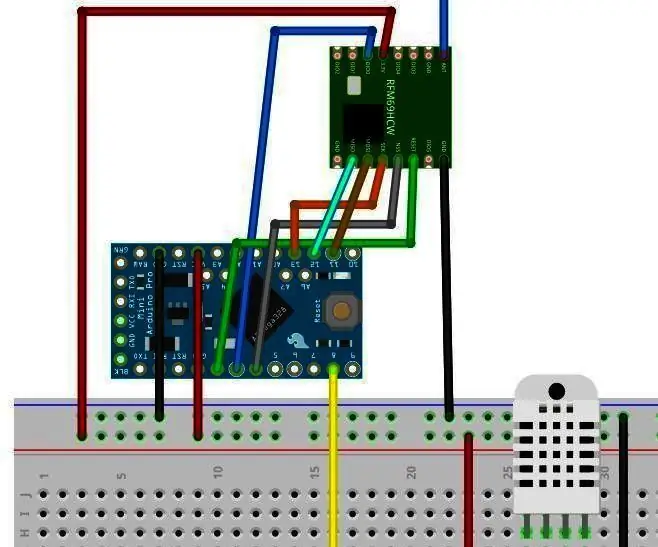
LORA तापमान और आर्द्रता सेंसर: इस निर्देश में आप एक सेंसरनोड बनाना सीखेंगे जो LORA सर्वर को डेटा भेजता है। यह नोड भेजेगा: वायु तापमान आर्द्रता सेंसरआप इस निर्देश का उपयोग एक नोड बनाने के लिए कर सकते हैं जिसे आप सर्वर के रूप में उपयोग कर सकते हैं
लोरा तापमान और मृदा नमी सेंसर: 6 कदम

लोरा तापमान और मृदा नमी सेंसर: अपना खुद का ग्रीनहाउस बनाने की तैयारी में मैं ग्रीनहाउस के पर्यावरण की निगरानी के लिए कुछ सेंसरनोड बना रहा हूं। इस सेंसर को आप बाहर भी इस्तेमाल कर सकते हैं। जमीन के तापमान के साथ संयोजन में ग्रीनहाउस के अंदर या बाहर के तापमान का उपयोग करना
E32-433T लोरा मॉड्यूल ट्यूटोरियल के साथ ESP32 - लोरा अरुडिनो इंटरफेसिंग: 8 कदम

E32-433T लोरा मॉड्यूल ट्यूटोरियल के साथ ESP32 | लोरा अरुडिनो इंटरफेसिंग: अरे, क्या चल रहा है, दोस्तों! यहाँ CETech से आकर्ष। मेरा यह प्रोजेक्ट eByte से E32 LoRa मॉड्यूल को इंटरफेस कर रहा है जो Arduino IDE का उपयोग करते हुए ESP32 के साथ एक उच्च शक्ति वाला 1-वाट ट्रांसीवर मॉड्यूल है। हमने अपने पिछले ट्यूटोरियल में E32 के काम को समझा
लोरा पर घरेलू उपकरणों को नियंत्रित करें - होम ऑटोमेशन में लोरा - लोरा रिमोट कंट्रोल: 8 कदम

लोरा पर घरेलू उपकरणों को नियंत्रित करें | होम ऑटोमेशन में लोरा | लोरा रिमोट कंट्रोल: इंटरनेट की मौजूदगी के बिना लंबी दूरी (किलोमीटर) से अपने बिजली के उपकरणों को नियंत्रित और स्वचालित करें। लोरा के माध्यम से यह संभव है! अरे, क्या चल रहा है दोस्तों? यहाँ CETech से आकर्ष। इस PCB में OLED डिस्प्ले और 3 रिले भी हैं जो एक
